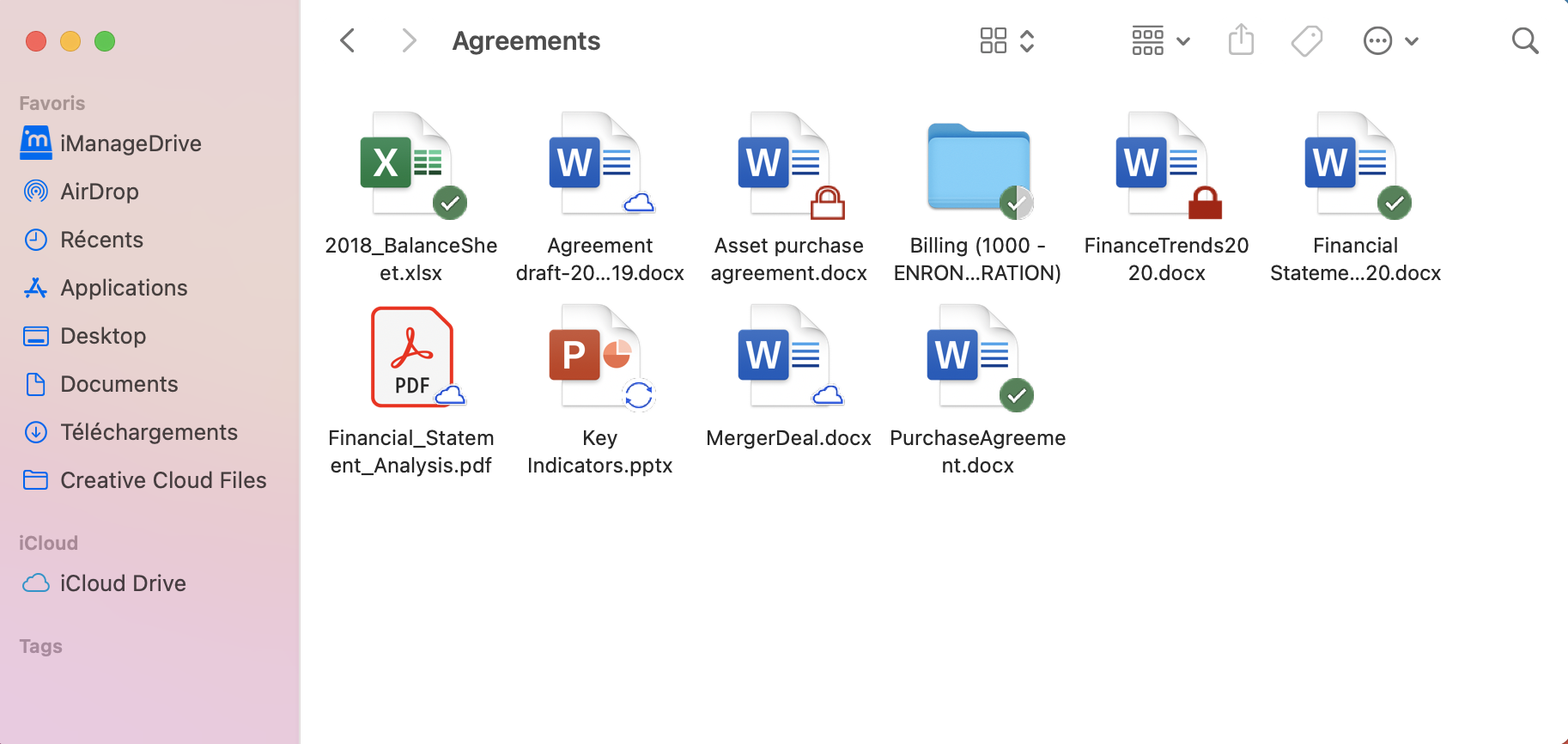Utiliser les options du menu contextuel
Par défaut, seules les métadonnées de tous les dossiers et fichiers des espaces de travail synchronisés (indiqués dans iManage Drive par l’icône ![]() ) sont disponibles dans le dossier mappé sur votre Mac. Pour de plus amples informations, voir Accéder aux fichiers iManage avec votre dossier mappé.
) sont disponibles dans le dossier mappé sur votre Mac. Pour de plus amples informations, voir Accéder aux fichiers iManage avec votre dossier mappé.
Pour travailler sur les fichiers alors vous êtes en voyage et n’avez pas accès à Internet, vous pouvez les télécharger sur votre dossier mappé lorsque vous êtes connecté. Si vous n’avez plus besoin de modifier les fichiers et qu’ils sont synchronisés dans iManage Work, vous pouvez libérer de l’espace sur votre disque dur en les supprimant de votre dossier mappé, en utilisant l’option du menu contextuel Accès en ligne uniquement.
Les options du menu contextuel suivants sont disponibles lors vous effectuez un clic droit sur un espace de travail, ou sur un fichier dans iManage Drive:
Aperçu dans iManage Work (pour fichiers)/Ouvrir dans iManage Work (pour espaces de travail et dossiers): Sélectionner cette option pour un espace de travail, un dossier, ou un fichier dans iManage Work. Si vous y êtes invité, saisissez vos identifiants de connexion iManage Work.
Télécharger (toujours conserver sur cet appareil): Pour les fichiers avec l’icône
 cloud, sélectionnez cette option pour les télécharger sur votre dossier mappé et pour les rendre disponibles hors-ligne. Double-cliquez également sur les fichiers pour les visualiser et les télécharger sur votre dossier mappé. Un fichier présent dans votre dossier mappé est extrait de iManage Work lorsque vous le modifiez et enregistrez les modifications.
cloud, sélectionnez cette option pour les télécharger sur votre dossier mappé et pour les rendre disponibles hors-ligne. Double-cliquez également sur les fichiers pour les visualiser et les télécharger sur votre dossier mappé. Un fichier présent dans votre dossier mappé est extrait de iManage Work lorsque vous le modifiez et enregistrez les modifications.Accès en ligne uniquement: Pour libérer de l’espace sur votre disque dur et si vous n’avez plus besoin d’accéder au fichier en étant hors-ligne, sélectionnez cette option pour rendre les fichiers téléchargés accessibles uniquement en ligne. L’icône verte cochée
 se transforme en icône cloud.
se transforme en icône cloud.Télécharger une nouvelle version: Utilisez cette option pour sélectionner n'importe quel fichier de votre dossier local ou de votre bureau et lorsque iManage Drive se synchronise, une nouvelle version est créée et téléchargée sur iManage Work et le dernier fichier est disponible dans le dossier mappé. Le nouveau fichier peut avoir le même format que la version actuelle ou être dans un autre format. Une entrée d'audit apparaît dans le Timeline indiquant qu'une nouvelle version a été créée à l'aide d'iManage Drive. Cette option:
n'est pas disponible pour les fichiers déclarés comme enregistrement ou pour les fichiers extraits.
n'est pas pris en charge pour les e-mails.
Copier le lien: Sélectionner cette option pour copier le lien vers le contenu de iManage Work que vous pouvez partager avec les utilisateurs de votre organisation via des e-mails ou un canal de communication. Lors les destinataires sélectionnent le lien iManage, le contenu s’ouvre dans iManage Work.
La figure suivante affiche des fichiers avec l’icône cloud et l’icône de coche verte. Les fichiers affichant l’icône cloud sont accessibles dans iManage Work et ne sont disponibles que lorsque vous êtes connecté. Les fichiers présentant une icône de coche verte sont téléchargés sur votre dossier mappé et vous pouvez travailler dessus même lorsque vous êtes hors-ligne.
Figure: Fichiers disponibles à la fois en ligne et hors-ligne